
AirDrop è la tecnologia Apple più incompleta dall'introduzione di Apple Maps Eppure Apple Maps è un navigatore affidabile? Apple Maps è ancora un navigatore affidabile? Dopo aver sostituito la navigazione di Google, Apple Maps ha subito un inizio difficile, un sacco di critiche e alcune barzellette molto divertenti - ma è stato tutto perdonato? Per saperne di più con iOS 6. La quantità di volte in cui semplicemente non funziona assolutamente senza motivo è decisamente esasperante.
Se ti sei mai seduto lì, perplesso sul motivo per cui i tuoi due dispositivi Apple splendenti non sembrano voler comunicare in modo efficace, io mi immedesimo. Questo articolo è per te.
Ma prima un avvertimento
Ho avuto problemi con AirDrop da quando la tecnologia è stata introdotta in iOS 7 quasi due anni fa. Vale la pena ricordare che la precedente incarnazione di AirDrop come puro strumento di trasferimento file Mac-to-Mac Condividi file facilmente tra computer con AirDrop e due applicazioni simili [Mac] Condividi file facilmente tra computer con AirDrop e due applicazioni simili [Mac] Quante volte hai hai inviato una email a te stesso, semplicemente per spostare un'immagine o un documento tra i computer? Spesso, l'unica alternativa ovvia è l'overkill chiaro, come la creazione di un server FTP temporaneo sul tuo ... Read More ha funzionato in modo coerente nella mia esperienza, anche durante il trasferimento di gigabyte di file di film.
Ho sbattuto la testa contro il muro metaforico cercando di risolvere questi problemi per mesi, con scarso successo. Posso dire con certezza che a volte, indipendentemente da quello che provi, AirDrop semplicemente non funzionerà. Ho aggiunto una sezione alla fine di questo articolo esplorando le alternative se ti trovi alla fine del tuo ingegno.
Con questo in mente, diamo un'occhiata a come AirDrop dovrebbe funzionare.
Requisiti per Mac e iOS
Trasferimenti da iOS a iOS e da iOS a Mac
Secondo Apple, AirDrop tra un Mac e un dispositivo iOS richiede quanto segue:
- Un dispositivo iOS con una porta lampo (iPhone 5, iPad di quarta generazione o superiore)
- iOS 7 o versioni successive (per risultati ottimali, aggiornamento all'ultima versione di iOS)
- Un Mac 2012 o successivo con OS X Yosemite (10.10) installato Cosa c'è di nuovo in OS X 10.10 "Yosemite"? Cosa c'è di nuovo in OS X 10.10 "Yosemite"? OS X si sta evolvendo sia in termini di aspetto che di funzionalità, e proprio come l'aggiornamento Mavericks dello scorso anno, Yosemite sarà un altro download gratuito. Leggi di più .
- Sia Wi-Fi sia Bluetooth attivati.
Non è necessario essere connessi alla stessa rete WiFi, ma è necessario trovarsi a una distanza massima di 10 metri (30 piedi) dal dispositivo con cui si sta tentando di comunicare. Non è necessario essere connessi allo stesso account iCloud, sebbene sia necessario essere connessi a iCloud per limitare AirDrop a "Solo contatti".
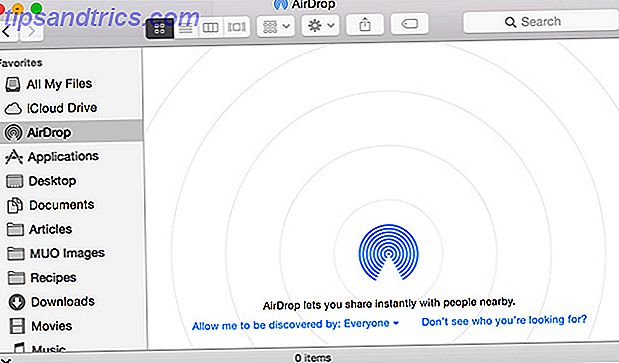
Importante: per ricevere un file sul tuo Mac devi aprire Finder e fare clic su AirDrop nella barra laterale per preparare il tuo Mac per un trasferimento e assicurarti che sia visibile. Per ricevere un file sul tuo dispositivo iOS, assicurati che il tuo dispositivo sia visibile scorrendo verso l'alto dalla parte inferiore dello schermo per visualizzare Control Center.
Trasferimenti da Mac a Mac
Se stai cercando di inviare un file da un Mac a un altro Mac, avrai bisogno di uno dei seguenti OS X Lion (10.7) o successivo:
- MacBook o MacBook Pro (fine 2008 o successivo)
- MacBook Air (fine 2010 o più recente)
- Mac Pro o iMac (inizio 2009 con AirPort Extreme o più recente)
- Mac Mini (metà 2010 o più recente)
Nella mia esperienza, i trasferimenti Mac funzionano in modo coerente. Se hai problemi a trovare un Mac più vecchio mentre provi a inviare un file, fai clic su Non riesci a vedere chi stai cercando? e seleziona Cerca un Mac più vecchio .
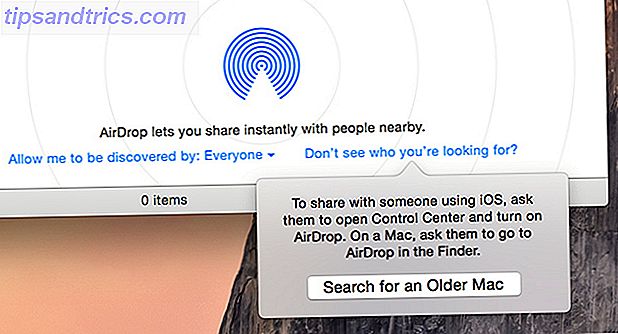
Suggerimenti per la risoluzione dei problemi
Il problema più grande quando si tenta di inviare file tra dispositivi è l'impossibilità di vedere il dispositivo di destinazione. Spesso il tuo Mac vedrà il tuo dispositivo iOS, ma il tuo dispositivo iOS si rifiuta semplicemente di vedere il tuo Mac. In questo caso, il mio iPad Air può vedere il mio Mac e trasferire file su di esso, ma la retina Mini iPad della mia ragazza rifiuta categoricamente.
Se questo sembra un problema che hai riscontrato, ecco alcune cose che puoi provare:
Impostazioni AirDrop
Per ricevere i file, il dispositivo deve essere attivo (non in modalità di sospensione) e visibile. Accedi a AirDrop scorrendo verso l'alto dalla parte inferiore dello schermo per richiamare Control Center. Da qui verrà visualizzato lo stato attuale di AirDrop: è possibile scegliere tra Off, Solo contatti e Tutti .
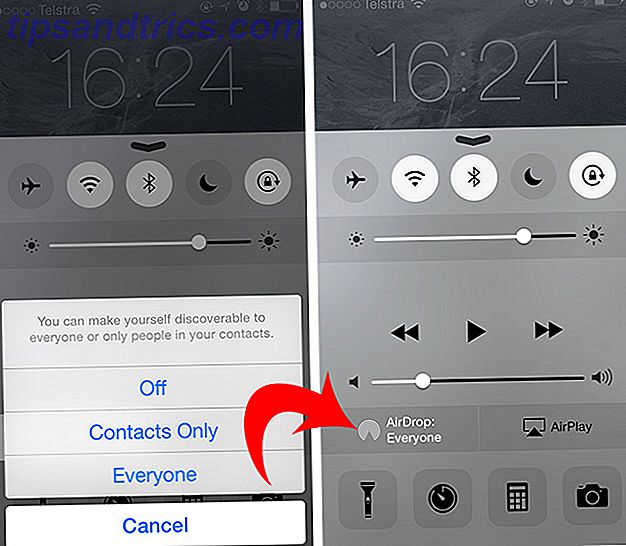
Se hai problemi, ti consiglio vivamente di scegliere Tutti e lasciarlo in questo modo: devi accettare manualmente i file in arrivo da utenti sconosciuti, indipendentemente da questa impostazione.
Riavvia Bluetooth, WiFi e Dispositivi
Una soluzione che mi ha dato più gioia quando ho provato a trasferire file sul mio Mac è stata disattivata, quindi ho riattivato il Bluetooth sul Mac, ma potresti anche provare a cambiare WiFi e AirDrop.
In caso contrario, il riavvio di entrambi i dispositivi può anche portare a una soluzione. La modifica della rete wireless non avrà alcun effetto.
Problemi di iCloud
Nonostante non ci siano prove che il tuo Mac e il dispositivo iOS debbano essere connessi allo stesso ID Apple in qualsiasi punto della documentazione Apple, molti stanno segnalando che i loro problemi di AirDrop scompaiono una volta che hanno avuto un violino con le loro impostazioni di iCloud.
Per alcuni, la disattivazione di iCloud Drive su OS X e la riattivazione ( Preferenze di sistema> iCloud> iCloud Drive ) sembra fornire una soluzione. Altri segnalano che la disconnessione da iCloud su OS X è stata completata, quindi il ripristino ha risolto il problema.
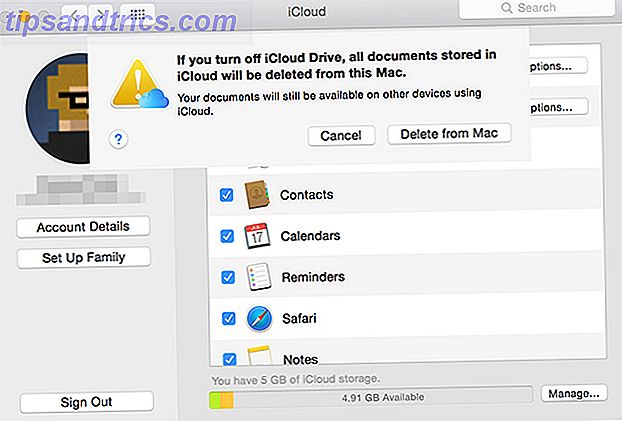
Molti utenti che hanno passato del tempo a cercare di ottenere contatti solo lavorando, suggeriscono di disconnettersi da iCloud e dall'App Store su entrambi i dispositivi, quindi eseguiranno di nuovo l'accesso per risolvere il problema. Il tuo chilometraggio può variare.
ID Apple maiuscoli
Questo bug esisteva in iOS 8.1 e, sebbene sia stato segnalato come fisso in iOS 8.2, è possibile che alcuni utenti stiano ancora eseguendo software obsoleti, quindi ripeto. Se il tuo login ID Apple contiene caratteri maiuscoli (ad es. [email protected]), esci e accedi nuovamente ai caratteri minuscoli (es. [email protected]).
Interferenza del firewall
Il tuo Mac è dotato di un firewall integrato, che previene connessioni indesiderate al tuo computer bloccando le porte virtuali. Questo può anche avere un effetto dannoso sui trasferimenti di file, in particolare su AirDrop.
Anche se non ti consiglio di disattivare completamente il tuo firewall, se scegli di bloccare tutte le connessioni in entrata, AirDrop non funzionerà. Vai a Preferenze di Sistema> Sicurezza e privacy> Firewall e fai clic sul lucchetto nell'angolo in basso a sinistra (potrebbe essere necessario inserire una password per apportare modifiche).
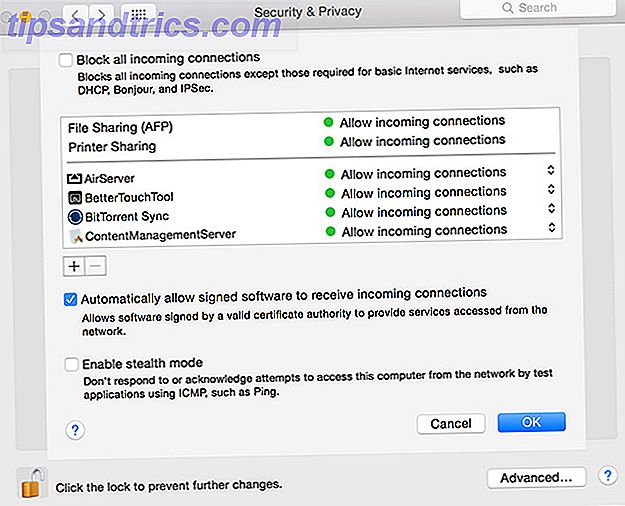
Quindi fai clic su Opzioni firewall e assicurati che Blocca tutte le connessioni in entrata non sia selezionata. Mentre ci sei, potresti provare a disattivare temporaneamente il firewall per vedere se questo consente al tuo trasferimento di passare senza ostacoli.
Hai un dispositivo che il tuo Mac può vedere?
Questa deve essere la soluzione più strana a un problema che abbia mai scritto, ma stamattina mentre gioco con due iPad (un iPad Air che può vedere il mio Mac e un iPad mini che non possono), ho trovato un modo per ottenere il Mini dopotutto vedere il mio Mac.
Con il foglio di condivisione AirDrop aperto sull'iPad mini che non riesce a vedere il mio Mac, ho provato a condividere da iPad Air che può vederlo. Il secondo il mio MacBook Pro è apparso nel campo AirDrop sul mio iPad Air, è apparso anche sul foglio di condivisione mini iPad. Potrei quindi selezionare e condividere temporaneamente dal Mini, ma una volta che ho smesso di provare a condividere con Air, non potevo più vederlo.
Perché questo funziona, non ne ho idea, ma sembrava funzionare in modo abbastanza coerente quando l'ho provato.
Usa qualcos'altro
Fino a quando Apple non migliorerà AirDrop, potresti essere tentato semplicemente di non usarlo. Ecco alcuni metodi alternativi per trasferire file da e verso i tuoi dispositivi iOS.
Trasferimento file iTunes
A nessuno piace dover ricorrere a iTunes, ma a volte quando hai semplicemente bisogno di trasferire un file, non c'è altra opzione. Apri iTunes e seleziona il tuo dispositivo, quindi seleziona App nel menu a sinistra. Scorri verso il basso fino alla fine della pagina per trovare la sezione di condivisione dei file.
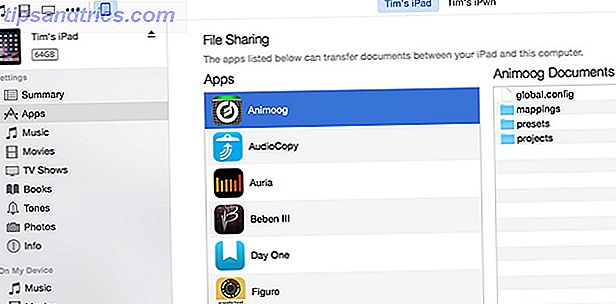
Dopo aver scelto un'app, puoi trascinare i file nel riquadro a destra per inviare file o effettuare la selezione e scegliere Salva in nella parte inferiore dello schermo per scaricarli. Se hai verificato la sincronizzazione con questo iPhone / iPad tramite WiFi, non hai nemmeno bisogno di collegare il tuo telefono per farlo (anche se i trasferimenti saranno più lenti).
VLC per i media
Cercando di copiare file multimediali sul tuo iPhone o iPad ma AirDrop non ti sta aiutando? Scarica VLC per iOS, attiva il trasferimento file WiFi e utilizza un browser web per trascinare e rilasciare qualsiasi file multimediale (compresi quelli oscuri come .FLAC e .OGG) sul tuo dispositivo. È quindi possibile utilizzare VLC per riprodurlo. Maggiori informazioni sulla sostituzione di iTunes con VLC Ditch iTunes e uso di VLC per iPhone e iPad Media Ditch iTunes e uso di VLC per iPhone e iPad Media VLC per iOS fa piuttosto molto che Apple probabilmente non lo farebbe. È anche meglio di iTunes per i media in movimento. Ecco perché. Leggi di più .
Cloud Storage
Se i file che vuoi trasferire sono relativamente piccoli (o non ti dispiace aspettare), allora potresti voler usare una soluzione di archiviazione su cloud. Va detto che questo non è il modo più efficiente di trasferire i file poiché è necessario prima caricare il file da un dispositivo e poi scaricarlo nuovamente su un altro.
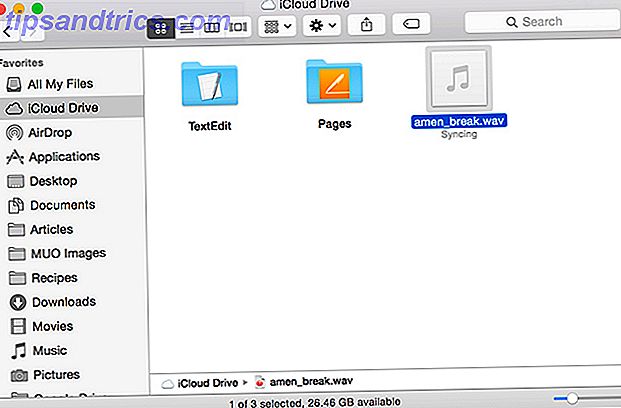
Ironia della sorte, l'iCloud Drive di Apple potrebbe fornire il metodo più semplice per farlo. Molte app ti consentono di salvare i file su iCloud Drive, ma è probabilmente più utile per il trasferimento di file sui tuoi dispositivi iOS. Puoi inserire file in iCloud Drive utilizzando Finder su un Mac e accedervi utilizzando un'app come Documenti 5 sui tuoi dispositivi iOS.
Non c'è bisogno di limitarti ad Apple, prova: Dropbox, Google Drive, OneDrive, BitTorrent Sync o il tuo servizio di cloud storage. 3 alternative Dropbox self-hosted, testate 3 alternative Dropbox self-hosted, Dropbox testati è la sincronizzazione e strumento di backup. Ma l'hosting del tuo servizio Dropbox-like ha alcuni aspetti positivi. Diamo un'occhiata ad alcune fantastiche alternative self-hosted a Dropbox. Leggi di più .
Quali problemi hai avuto con AirDrop e come li hai risolti?



